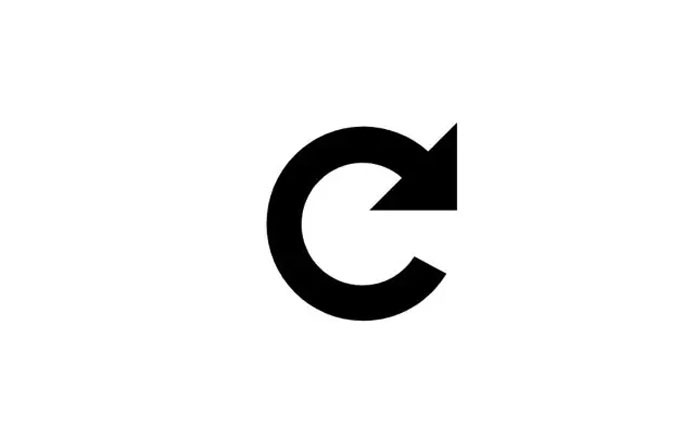
Twitter Firefox が動作しないという問題が発生していますか? 答えが「はい」の場合、あなたは正しい場所にいます。
あまり詳しくない人のために説明すると、Twitter は、ユーザーが画像、ビデオ、その他のドキュメントをツイートで共有できる最も人気のあるソーシャル メディア プラットフォームの 1 つです。
これは巨大なプラットフォームですが、他のプラットフォームのように技術的な問題やエラーがないわけではありません。
現在、一部の Twitter ユーザーが Firefox に Twitter をロードしようとしているときにこの問題に遭遇していることが確認されています。
あなたも修正を探しているユーザーの一人である場合は、私たちがカバーしているので、もう探す必要はありません。
このガイドでは、Twitter Firefox が動作しない理由と、この問題を解決する方法を説明します。
Twitter Firefox が動作しないのはなぜですか?
Firefox に Twitter をロードしようとしているときに問題が発生する理由はいくつか考えられます。
最も一般的な理由には次のようなものがあります。
- サーバーがダウンまたはメンテナンス中です。
- インターネット接続に関する問題。
- ブラウザにはバグや不具合が存在します。
- トラッキング防止を有効にしました。
- 破損したキャッシュ ファイル。
Twitter Firefoxが動作しない問題を解決する方法
Twitter Firefox が動作しない問題に直面している場合は、以下の方法を使用して修正できます。
ページを更新
レポートによると、ユーザーは Firefox ブラウザで Twitter Web サイトをロードしているときにエラー メッセージが表示されます。
Web ページを更新することで、この問題のトラブルシューティングを開始できます。
これは簡単に思えるかもしれませんが、この問題の原因となっている一時的なバグや不具合はすべて解決されます。
そこで、上部の URL バーの横にある更新アイコンをクリックします。 Ctrl + F5 を押してページをハードリフレッシュし、問題が解決されたかどうかを確認することもできます。
問題が解決しない場合は、Web ブラウザを閉じて再度開いてみてください。
インターネット接続を確認してください

インターネット接続が不十分なため、ユーザーが Web サイトにアクセスできない、または Web サイトを読み込めない場合があります。
Web ページを更新してもブラウザを再起動しても問題が解決しない場合は、インターネット接続を確認する必要があります。
そのために、インターネット接続をチェックするために使用できるインターネット速度テスターが大量に用意されています。
インターネット接続に問題が見つかった場合は、WIFI ルーターを再起動することで問題を解決できます。
モバイルデータを使用している場合は、機内モードをオンまたはオフにしてみることもできます。
トラッキング保護を無効にする
すべての Web ブラウザには、安全なブラウジングを保証するトラッキング保護と呼ばれる機能があります。
Twitter の URL が正式に X.com に変更されたため、Twitter ブラウザで検索するとすべて新しい URL にリダイレクトされ、下部に「X.com へようこそ」というメッセージが表示されます。
トラッキング保護機能によりブラウザのリダイレクトがブロックされるため、Firefox で Twitter を読み込むときにこの問題が発生する可能性があります。
その場合、トラッキング防止を無効にすると問題が解決する可能性があります。
Firefox でトラッキング保護を無効にするには、次の手順を実行します。
- トラッキング防止を無効にするのは簡単です。
- まず、 Firefox ウェブブラウザ。
- さて、検索してください ツイッター Webサイト。
- クリックしてください シールドアイコン URL またはアドレス バーの左側にある
- これにより、ドロップダウン メニューが開き、オフに切り替えられます。 「強化されたトラッキング防止機能」 オプション。

- 完了したら、Webページを更新すると、Twitterの読み込みが開始されます。
- それでおしまい。
サーバーのステータスを確認する

Twitter のサーバーに問題がある場合は、エラーが発生したり、Web サイトを読み込めなかったりすることがあります。
トラッキング防止を無効にしても問題が解決しない場合は、サーバーのステータスを確認する必要があります。
これを行うには、次のいずれかの方法でアクセスできます。 Twitterの公式ステータスページ または、オンライン ツールを使用してサーバーの現在のステータスを修正します。
サーバーに問題が見つかったかどうかを確認した後、しばらく待ってから再試行する必要があります。
以上です。このガイドが Twitter Firefox が動作しない問題の解決に役立つことを願っています。
